
先日ラインモのsimがとどいたので、実際にデザリングできるかやってみました。
こんにちはmasaki(masakitblog2020)です。
ラインモ(LINEMO)は20GBを月額2728円で使えるソフトバンクの新プラン。
今回取り上げるデザリング機能も追加料金なしで基本料金のなかに含まれています。
デザリング対応端末も発表されていますが、なかにはデザリングできないなんて方もちらほら。
そこで実際にデザリングできるかどうか試してみました。
みなさまの参考になれば幸いです。
【ラインモ(LINEMO)】のデザリング料金は無料
ラインモ(LINEMO)のデザリングを使用料金は無料です。
余分なオプション料金はかかりません。
またわざわざ申込の必要もなく、契約すればいつでもデザリングを使うことができるようになっています。
【ラインモ(LINEMO)】のデザリング制限は
データ容量によって制限がかかって使えなくなることはありません。
ただしラインモ(LINEMO)は月間データ使用料20GBを超えると1Mbpsの低速になります。
当然デザリング時の速度も月間の使用量20GBを超えると、1Mbpsの低速制限がかかってしまいます。
【ラインモ(LINMO)】でデザリングするときの注意点
ここではデザリングするときの注意点を解説していきます。
ラインモ(LINEMO)でデザリングするときの注意点は
- 対応機種(動作確認端末)がホームぺージで公表されている
- 低速時高速に戻すには550円の料金がかかる
- バッテリーを消費しやくなる
- セキュリティー対策を万全にする必要がある
順を追ってみていきましょう。
対応機種(動作確認端末)がホームぺージで公表されている
ラインモの公式ホームページにデザリング対応端末(動作確認端末)が公表されています。
当社は、端末の保証、サポート又はアフタサービス等を提供するものではなく、当社が契約上又は法令上お客様に対して契約不適合責任又は保証責任を負っている場合を除いて、何ら責任を負うものではありません。お客様の端末に関する不具合、問題又はトラブル等については、お客様と携帯電話機販売事業者との間の契約等に基づき、その責任を有する携帯電話機販売事業者へお問い合わせください。
ラインモ
注意書きに書かれているように、動作を保証するものではなく確認がとれたもの。
ただし基本デザリングのできる、できないは端末の機能によるところ。
そして現在販売されているスマホのほとんどは、低価格のスマホでもデザリング機能は付いているのが普通です。
なので一部のケースをのぞき、ほぼすべてのスマホでデザリング可能であると言えます。
ここで言う一部のケースについてはあとで解説します。
実際、私も動作確認端末以外のシムフリー機で問題なくデザリングできていますよ。
ソフトバンクからの乗り換えAndroidではデザリングできないことも
先ほどの一部を除くとは、ソフトバンクからラインモへの乗り換えで、ソフトバンクキャリアのAndroid端末を使うケースです。
『SoftBankからLINEMOでの切り替えでのテザリングについて』のクチコミ掲示板
該当する方は注意が必要です。
推測ですが端末になんらかのセキュリティーがかかっているものと思われます。(ソフトバンクでのデザリングはオプション料金が必要でした)
端末がラインモの通信をソフトバンクの通信と認識してしまうようです。
不具合に関してはソフトバンクから対応策も出されています。
ソフトバンクからの乗り換えでデザリングできない時の対応策
ソフトバンクでは以下の方法を行うことでデザリングできるようになる場合もあると発表されています。
これまたぼやかしたような形で「できるようになる場合もある」と確実にできますとは言われていません。
対処方法は
- apn設定のMVNOの種類をspnにする
- apn設定の「APNタイプ」の項目を「default,mms,supl,hipri」にする
APN設定の「APNタイプ」の項目を「default,mms,supl,hipri」にすることで解消することがあります。今一度ご確認できますでしょうか。
ラインモ公式twitter
テザリングができない場合は「MVNOの種類」の項目を「SPN」にすることで解消することがあります。
ラインモ
ここでもあくまで場合があるとぼやかしたような言い方になっています。
低速時高速に戻すには550円の料金がかかる
ラインモ(LINEMO)では高速通信に戻す場合は、1GBあたり550円の追加料金がかかります。
なので
- 20GBの範囲内で計画的にデザリングを使う
- 低速時でもそこそこ使える速度1Mbpsの速度が出るので割り切って使う
こういった使い方が現実的です。
高額となるデータを追加し続けてデザリング機能をつかうことは、現実的ではありません。
バッテリーの減りが早くなる
wifiデザリングはスマホのバッテリーの減りが早くなります。
気が付いたらバッテリーがなくなっていたなんてことも
対応策としてはモバイルバッテリーを用意すればバッテリー切れを心配する必要がなくなります。
ただスマホに充電しながら付加をかけ続けると、どうしてもバッテリーの劣化はさけられません。
デザリング方法はもっともポピュラーなwifiデザリングだけではないのでそれぞれのメリット、デメリットをかんたんにまとめておきます。
・wifiデザリング
速度も速いがスマホのバッテリーを多く消費
・usbデザリング
速度も速く、同時に充電されるが、PC一台にしか接続できない
・Bluetoothデザリング
速度は遅いが、バッテリーの減りは少ない
セキュリティー対策を万全にする必要がある
wifiデザリング使用時はセキュリティー対策として、パスワードを設定する必要があります。
他人に勝手に通信されたりデータを盗まれたりする可能性があるからです。
wifiデザリングをする場合必ずパスワード設定を行いセキュリティー対策は万全に行っていきましょう。
【ラインモ(LINMO)】でのデザリング方法
ではiphone、Andoroidでのwifiデザリングの方法を解説していきます。
iphoneのデザリング方法
iOS14の方法を解説します。
- ホーム画面設定からモバイル通信を選択
- インターネットの共有を選択
- 「他の人の接続」のスイッチを右に移動させONにする
- パスワードが表示される
- 接続したい子機のがわのwifi設定に先ほど設定したパスワードを打ち込む
ちなみにiphoneの場合、初期の状態では〇〇のiphoneといったように○○の部分がご自分で設定している名前になります。
Androidのデザリング方法
AndroidはOSがカスタマイズされたものが多く、デザリングの操作方法がそれぞれ違います。
ここでは標準的な素のAndroid(Googleのpixelシリーズなど)で解説していきます。
- ホーム画面から設定を選択
- ネットワークとインターネットを選択
- アクセスポイントとデザリングを選択
- wifiアクセスポイントをONにする
- アクセスポイントをタップするとパスワードが表示される(セキュリティーがオンの時の場合)この画面に表示されているアクセスポイント名が子機側に表示される名前です
【Xiomi Redmiシリーズ】MIUIでwifiデザリングの設定方法
後は子機側のwifi設定からパスワードを入力して接続してください。
【ラインモ(LINEMO)】でデザリングしてみた
実際に私の環境でスマホにラインモ(LINEMO)のsimを挿してデザリングしてみて速度を計測してみました。
・Redminote10pro
【Redmi Note10Pro】取り急ぎ開封レビュー【日本発売間近!】
・PC windows10(かなり古い物で中古で購入しました)
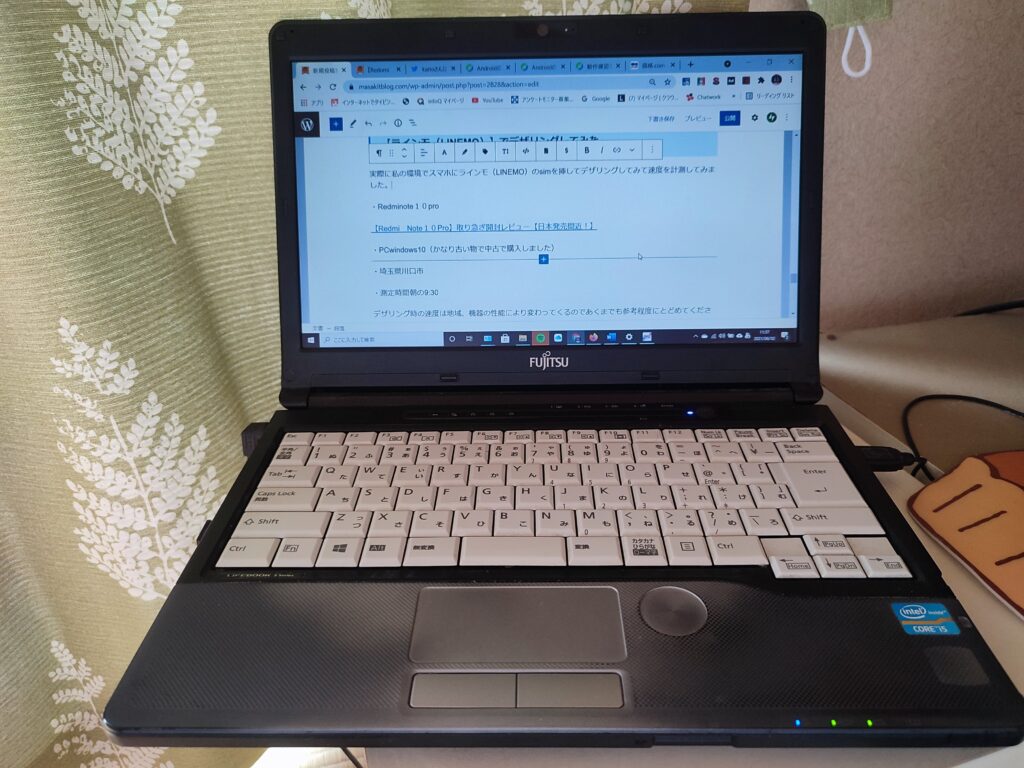
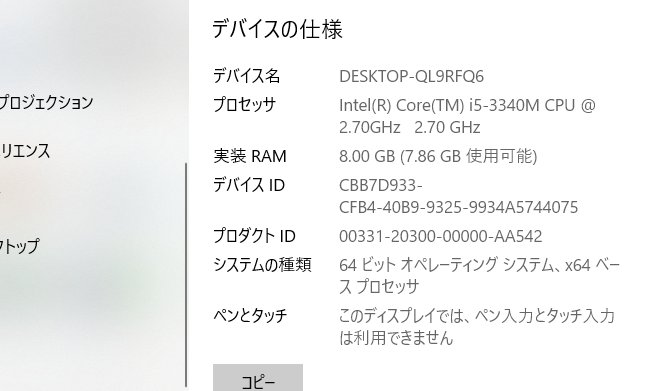
- 埼玉県川口市
- 測定時間朝の9:00
デザリング時の速度は地域、機器の性能により変わってくるのであくまでも参考程度にとどめてください。
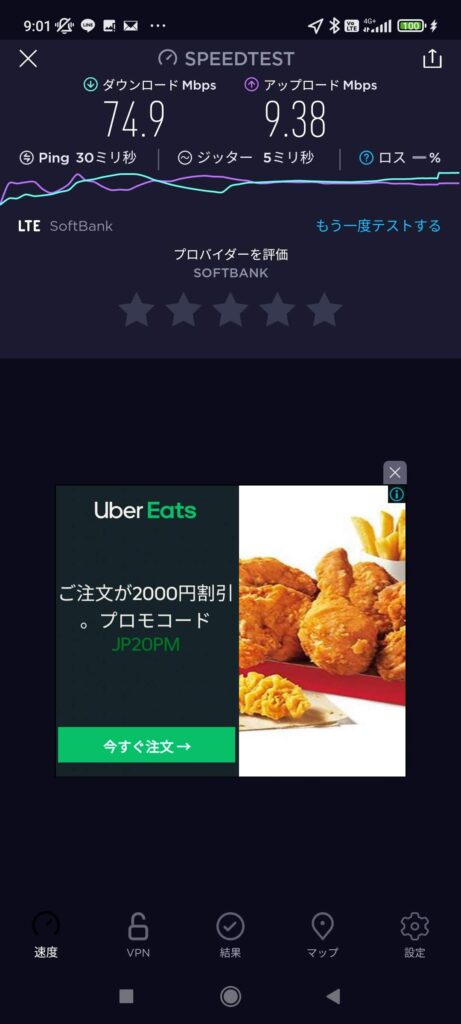
まずはスマホ自体の回線速度
私の行動範囲の埼玉県南部、東京の都心部ではいまのところ回線速度がおそくなるということは体感していません。
今回測定した70Mbpsという速度はちょっと出来すぎ感があります。
ただ朝、昼、夕方などよく遅くなるといわれている時間でも快適に通信できています。
暇をみつけて回線速度をチェックしていますが、だいたい30Mbps~40Mbpsといったところでしょうか
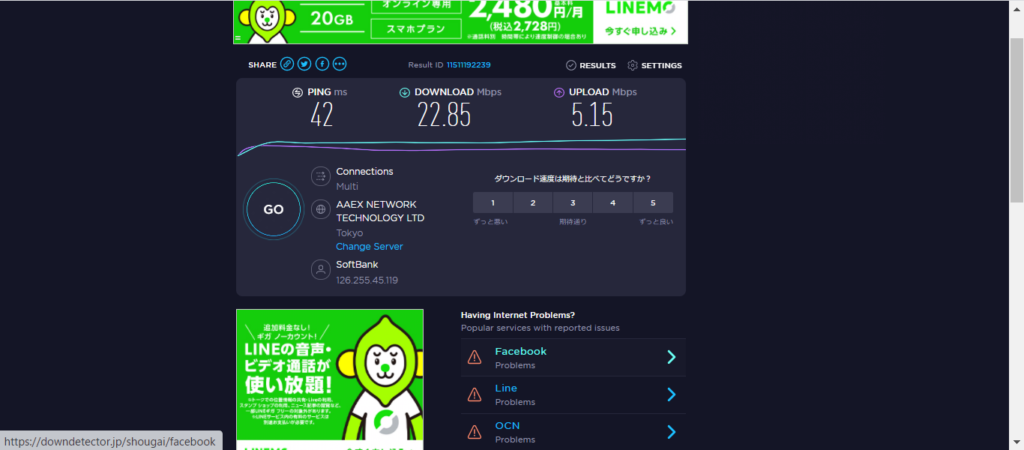
こちらがwifiデザリング時の速度です。

続いてUSB接続時の速度
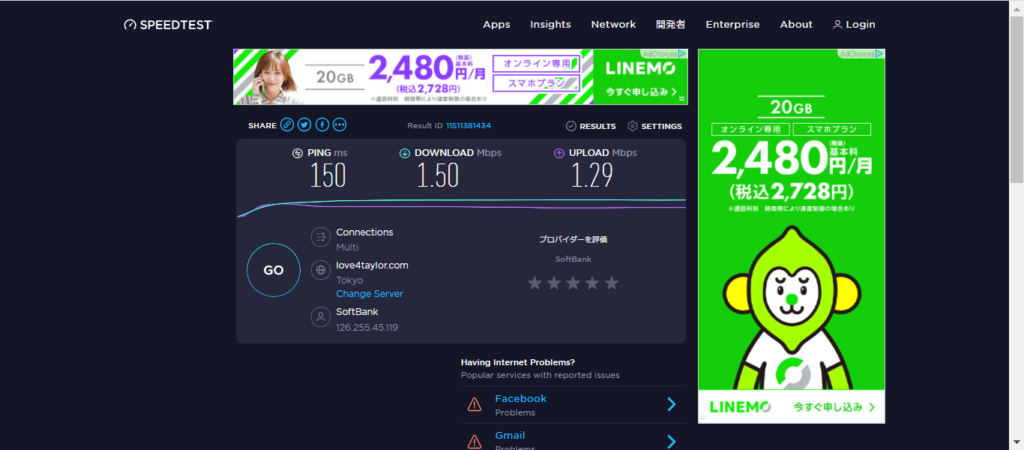
最後にbluetooth接続の速度
やはり有線接続のUSB接続が一番速度が速く、Bluetooth接続時は極端に遅いのが分かります。
まとめ
ラインモ(LINEMOでのデザリングを使用料は無料です。
ただし当然のことながらデザリングに対応した機器(親機となるスマホ、子機となるデバイス)が必要となってきます。
ただ今のスマホはデザリング機能が備わっているものがほとんどなのでほぼ問題ありません。
ただしソフトバンクからの乗り換えのかたでキャリア製のスマホを使っている方は注意が必要です。
ラインモ(LINEMO)でデザリングするときの注意点
- 対応機種(動作確認端末)がホームぺージで公表されている
- 低速時高速に戻すには550円の料金がかかる
- バッテリーを消費しやくなる
- セキュリティー対策を万全にする必要がある
ラインモ(LINEMO)は20GBを使いきったあとでもそこそこ使える1Mbpsの速度がでます。
そこで
- 高速通信内で必要な時のみデザリングを使う
- 高速通信終了後はブラウジングなど軽い作業のみ使う
といった割り切り方が必要となってきます。
1GB550円の追加料金を払って高速通信を維持するのは現実的ではないからです。
ラインモのプラン特性にあったデザリングの使い方をしていきましょう。
最後までお読みいただきありがとうございました。


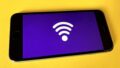
コメント